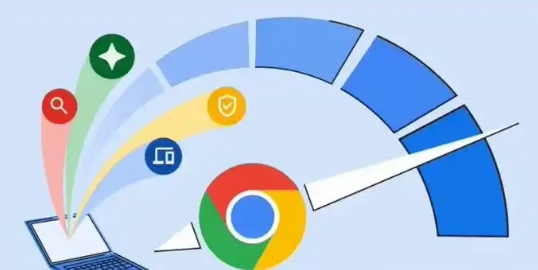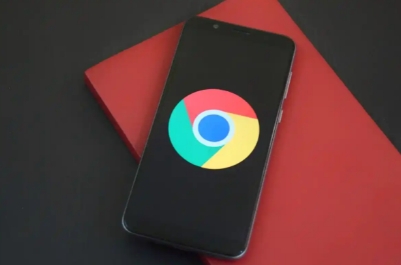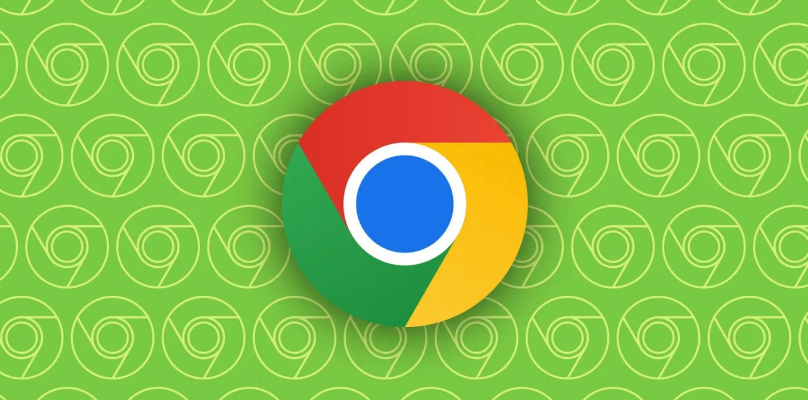当前位置:
首页 >
如何在Google Chrome浏览器中设置密码管理器
如何在Google Chrome浏览器中设置密码管理器
时间:2025年04月30日
来源: 谷歌浏览器官网
详情介绍
在网络时代,管理众多网站和应用程序的登录凭证变得尤为重要。Google Chrome 浏览器内置的密码管理器功能可以帮助用户轻松且安全地保存、填充以及自动生成密码。以下是详细的设置步骤:
一、开启密码管理器功能
1. 打开 Google Chrome 浏览器,点击右上角的三点菜单图标,选择“设置”选项。
2. 在设置页面左侧栏中,点击“隐私与安全”,然后找到“密码”部分。在这里,可以看到“询问是否保存密码”的选项,确保其处于开启状态。这样,当您在网站上输入登录信息时,Chrome 就会提示您是否要保存该网站的密码。
二、查看已保存的密码
1. 同样在“设置 - 隐私与安全 - 密码”页面,点击“眼睛”图标,可能需要输入 Windows 账户密码或使用指纹识别等方式进行验证,之后就能查看已保存的所有网站密码列表,包括对应的网站名称、用户名和已保存的密码(以加密形式显示)。
三、编辑或删除已保存密码
1. 在已保存密码列表中,找到需要编辑或删除的网站条目,点击右侧的三个点图标。
2. 若要编辑密码,选择“编辑”选项,此时可以修改用户名和密码信息,修改完成后点击“保存”。
3. 若不再需要该网站的密码保存记录,选择“删除”选项,并在弹出的确认对话框中点击“确定”即可。
四、使用密码管理器自动填充登录信息
当您再次访问之前保存过密码的网站时,Chrome 会在地址栏右侧显示钥匙图标,点击该图标,在弹出的窗口中选择对应的用户名,Chrome 会自动填充密码字段,您只需点击“登录”按钮即可快速登录网站,无需手动输入繁琐的用户名和密码组合,大大提高了登录效率。
通过以上简单的设置步骤,您就可以充分利用 Google Chrome 浏览器的密码管理器功能,便捷地管理您的各类网站登录凭证,既保障了信息安全,又提升了上网体验。无论是个人日常使用的社交、购物网站,还是工作相关的办公平台等,都能轻松应对登录需求,让网络生活更加流畅有序。

在网络时代,管理众多网站和应用程序的登录凭证变得尤为重要。Google Chrome 浏览器内置的密码管理器功能可以帮助用户轻松且安全地保存、填充以及自动生成密码。以下是详细的设置步骤:
一、开启密码管理器功能
1. 打开 Google Chrome 浏览器,点击右上角的三点菜单图标,选择“设置”选项。
2. 在设置页面左侧栏中,点击“隐私与安全”,然后找到“密码”部分。在这里,可以看到“询问是否保存密码”的选项,确保其处于开启状态。这样,当您在网站上输入登录信息时,Chrome 就会提示您是否要保存该网站的密码。
二、查看已保存的密码
1. 同样在“设置 - 隐私与安全 - 密码”页面,点击“眼睛”图标,可能需要输入 Windows 账户密码或使用指纹识别等方式进行验证,之后就能查看已保存的所有网站密码列表,包括对应的网站名称、用户名和已保存的密码(以加密形式显示)。
三、编辑或删除已保存密码
1. 在已保存密码列表中,找到需要编辑或删除的网站条目,点击右侧的三个点图标。
2. 若要编辑密码,选择“编辑”选项,此时可以修改用户名和密码信息,修改完成后点击“保存”。
3. 若不再需要该网站的密码保存记录,选择“删除”选项,并在弹出的确认对话框中点击“确定”即可。
四、使用密码管理器自动填充登录信息
当您再次访问之前保存过密码的网站时,Chrome 会在地址栏右侧显示钥匙图标,点击该图标,在弹出的窗口中选择对应的用户名,Chrome 会自动填充密码字段,您只需点击“登录”按钮即可快速登录网站,无需手动输入繁琐的用户名和密码组合,大大提高了登录效率。
通过以上简单的设置步骤,您就可以充分利用 Google Chrome 浏览器的密码管理器功能,便捷地管理您的各类网站登录凭证,既保障了信息安全,又提升了上网体验。无论是个人日常使用的社交、购物网站,还是工作相关的办公平台等,都能轻松应对登录需求,让网络生活更加流畅有序。